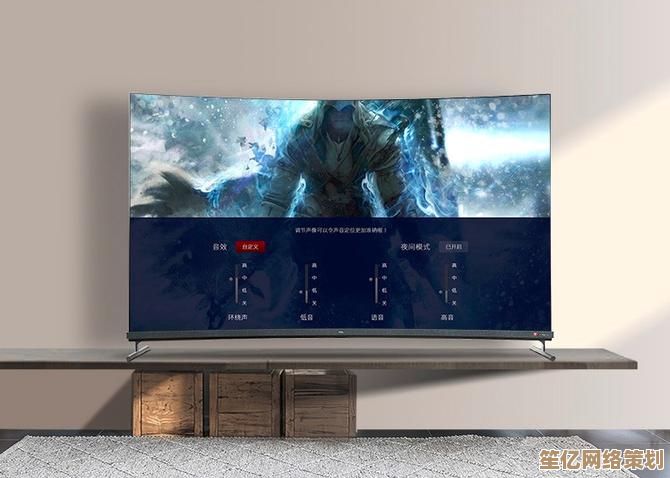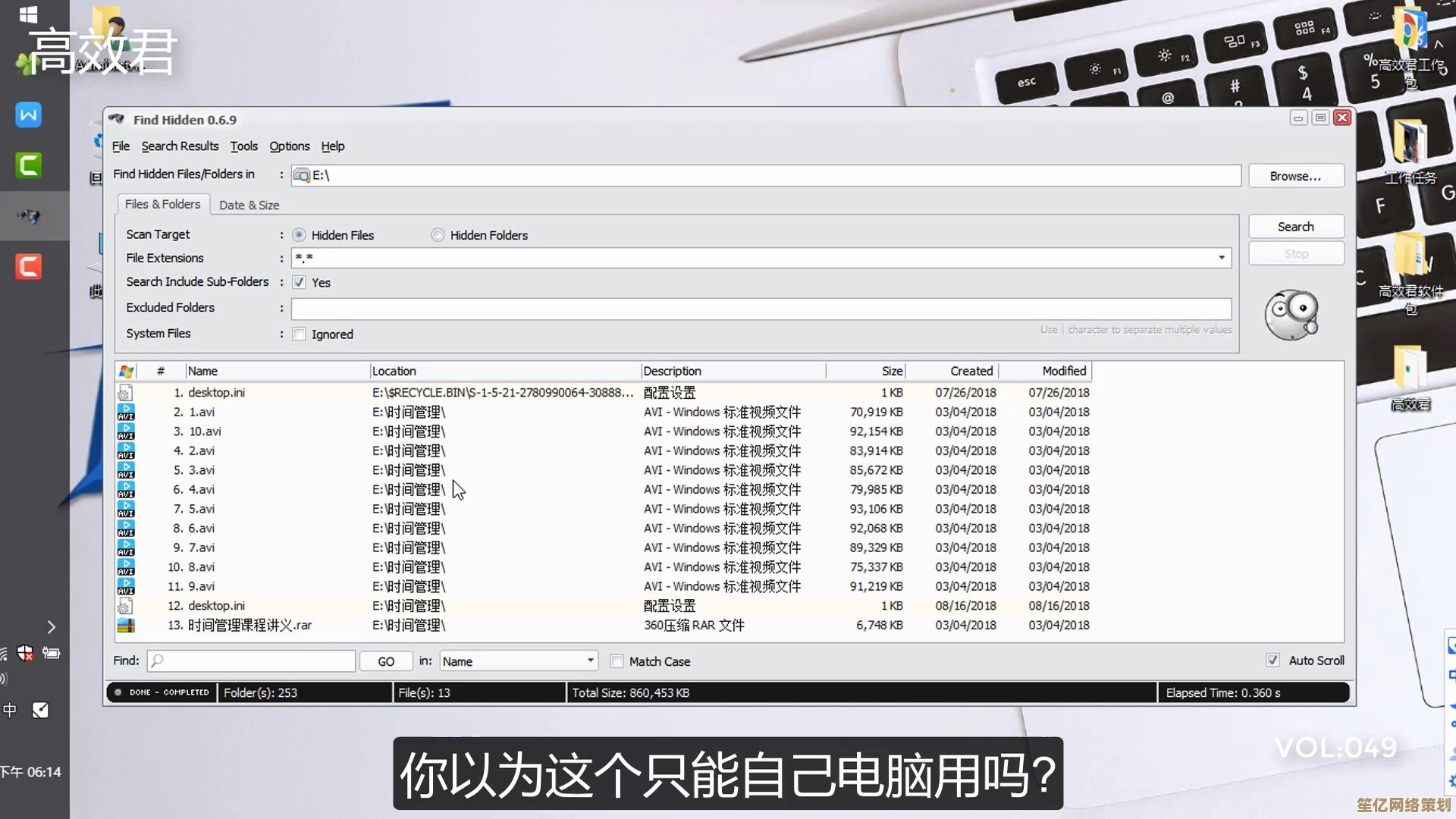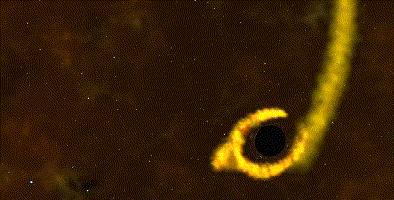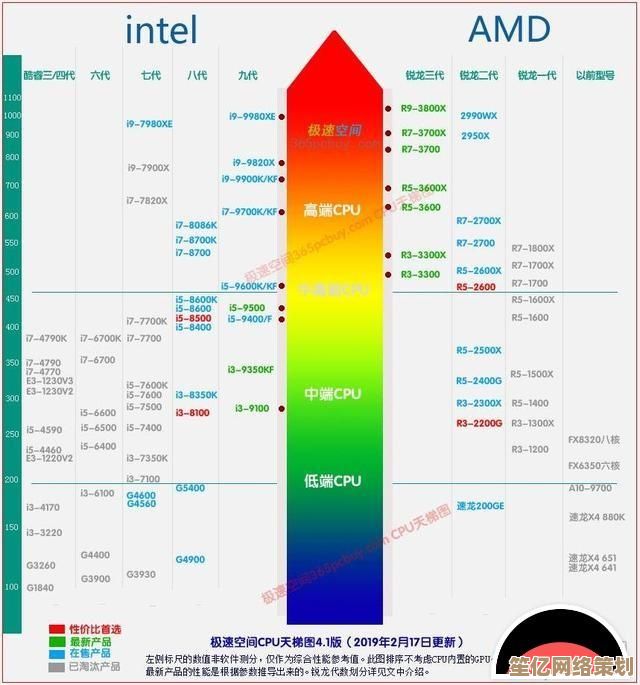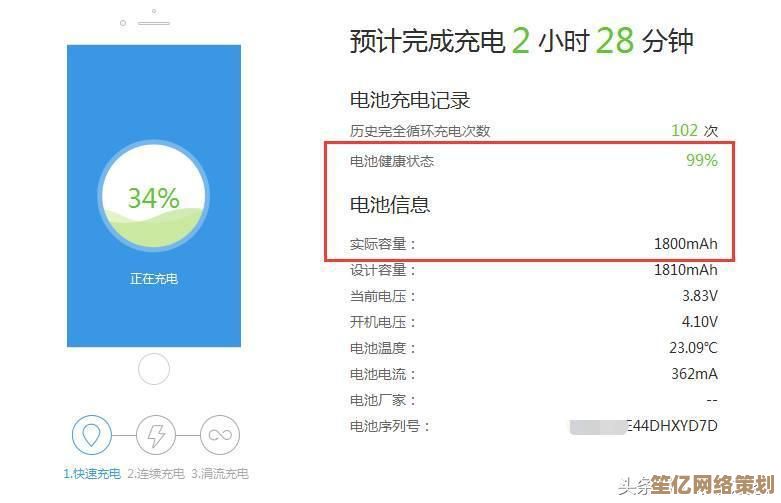跟着装机专家学设置:为你的电脑添加牢固开机密码
- 问答
- 2025-10-02 01:03:57
- 1
给你的电脑加个“钢铁”开机密码
哎,你说现在谁还不会设个开机密码啊?不就是进系统设置点几下的事吗?但说实话,很多人设的密码,就跟纸糊的城门似的——形同虚设,我以前帮朋友修电脑,见过太多人用“123456”或者生日当密码,结果电脑被同事乱翻、小孩乱按,数据丢了才后悔,今天我就唠点实在的,教你从“设密码”到“设牢密码”,里头还有些我自己的翻车经验,别笑,谁还没踩过坑呢?
记得去年我表妹的笔记本中了招,开机密码被人用PE工具十分钟破解了——就因为她的密码太简单,系统也没加密,后来我帮她把密码改成了16位混合大小写+符号的乱码(Y3$h@_bA1#Mao*Ku”这种),再开启BitLocker加密,现在她的电脑安全得连她自己偶尔都差点进不去(笑)。
第一步:别只会用数字锁,系统级加密才是真保险
Windows用户别光满足于“设置→账户→登录选项”里头设个PIN或者密码,那只是第一层防护,真要防破解,你得开启BitLocker(专业版以上才有)或者设备加密(部分Win11家庭版也支持),这个功能会把整个硬盘加密,就算别人把硬盘拆下来挂到别的电脑上,也读不出数据。
- 怎么开BitLocker?
控制面板里找“BitLocker驱动器加密”,按步骤走,加密时间有点长(我那次固态盘加密花了半小时,机械盘得两小时),但值!加密时记得把恢复密钥保存到手机或打印出来——别学我当年手快直接跳过,后来系统崩了差点数据全丢。
第二步:密码不是越长越好,而是要“乱中有序”
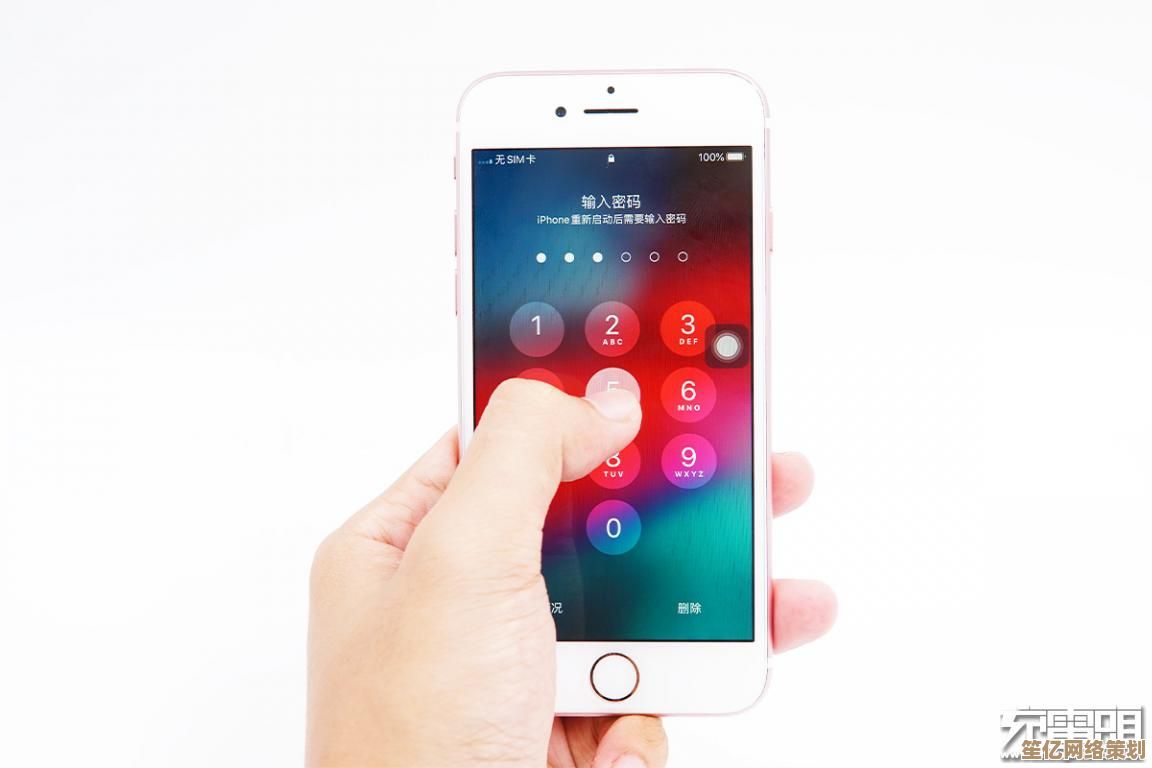
8位密码?早不够用了,现在暴力破解工具跑8位纯数字也就几分钟,我现在的习惯是:12位起步,混合大小写、数字、符号,但还要自己能记得住,比如用一句你常说的话的首字母:“WdNm$2024@Yj!”(“我的密码2024年要加固!”的缩写),比乱打一通更容易记。
第三步:BIOS/UEFI密码也别放过
这招很多人会忽略——给主板加个开机密码,这样没人能随便用U盘启动盘进你的系统搞事情,不过注意:万一忘了密码,清除起来很麻烦(得抠主板电池),所以设之前一定确认自己能记住,我上次给一台旧笔记本设了BIOS密码,结果三个月后自己忘了,最后折腾到半夜才搞定,差点把主板搞废。

最后啰嗦两句
安全性和方便性总是有点矛盾的,设了复杂密码后,开机麻烦了点,但换来的安心感是真的,尤其是现在远程工作多,电脑里有公司文件或者个人隐私的,多一层防护,少一层风险。
对了,别忘了定期改密码(我一般半年一次),别像我那个心大的朋友,一个密码从大学用到上班,漏成筛子了还觉得没事——直到某天发现比特币钱包被清空(假的,但他真的丢了游戏账号)。
密码这东西,看似基础,实则门道深,折腾一次,受益很久,你说是不是?
本文由寇乐童于2025-10-02发表在笙亿网络策划,如有疑问,请联系我们。
本文链接:http://waw.haoid.cn/wenda/16392.html